
Innehållsförteckning:
- Författare John Day [email protected].
- Public 2024-01-30 12:46.
- Senast ändrad 2025-01-23 15:11.



Syfte: Att skapa från början en fungerande robot som kan undvika väggar och hinder. Har du någonsin velat göra en robot som faktiskt kan göra något, men aldrig haft tid eller kunskap att göra det? Rädsla inte mer, den här instruerbara är bara för dig! Jag kommer att visa dig steg för steg hur du gör alla nödvändiga delar och program för att få din egen robot igång. Jag blev först inspirerad att bygga en robot när jag var tio, och såg Lost in Space, med den berömda B-9-roboten, jag ville ha en! Väl sex år senare byggde jag äntligen en fungerande robot, dess namn- Walbot förstås! För mer information … Gå till steg ett.
Steg 1: Samla förbrukningsmaterial
Nu är en bra tid att beställa och samla några av de saker du behöver för detta projekt. Walbots "hjärna" är en mikrokontroller från Atmel som kallas Atmega168, den är väldigt snabb, lätt att använda och billig, så det är vad jag kommer att använda i detta projekt. Om du föredrar att använda PIC eller andra mikrokontroller är det bra, men jag kan inte hjälpa dig med koden då! Eftersom jag inte kände för att slösa bort min tid på att bygga en prototypbräda för Atmega168, köpte jag USB Arduino; den är mycket lätt att använda, stöder USB, har startladdaren redan inbränd, ganska billig och har gratis programmeringsprogram som liknar C ++. Tja nog med det snacket, låt oss fortsätta med vad du behöver! Obs! Det här är bara de priser jag hittade från en snabb sökning. Om du tittar hårdare hittar du förmodligen bättre priser någon annanstans, även DIgiKey -länkarna kan vara trasiga eller ta ut, sök bara efter delbeskrivningen och vilket pris som matchar den listas här. Delar: Arduino USB-kort- $ 34,95 LV-EZ1 Ultrasonic Rangefinder- $ 25,952X 54: 1 16mm Spur Gearmotor, FF-050- $ 13,802X Förpackning med 4 Energizer NiMH AA-batterier- $ 4,859 Volt Energizer NiMH-batteri- $ 8,992X3mm aluminiumlagerblock- $ 3,502X 3x batterihållare (DigiKey -del # SBH -331AS -ND - 0,982,1 x 5,5 x 9 mm högervinklad likströmskontakt - 0,952 X brusdämpande kondensatorer - $ 0,50 L298 dubbel H -Bridge - GRATIS PROV! 12 "X12" ark med 1/ 4 "Lexan polykarbonat - $ 16.363X Aluminium 1" 8-32 avstånd - $ 0.454X 2-56 X 1/4 BUTTON CAP SCREW - $ 0.37 BOX med 100 4-40 X 3/8 BUTTON CAP SCREWS - $ 5.403X 8-32 X 3 /8 BUTTON CAP SCREWS - $ 0.29 Neoprenskumdäck - 3 "D x 0.75" W (par) - $ 5.36 Monteringsnav - 3 mm (par) - $ 8.009 Volt batteriklämma (DigiKey del # 234K -ND) Break Away Headers - $ 2.952 röd 2 grön och 1 gul 3 mm LED-$ 2,20 totalt 4X 1N5818 SCHOTTKY-diod (DigiKey-del # 1N5818-E3/1GI-ND)-$ 0,152X 47k och 2X 2,2k och 1X 10k motstånd (digikey-del nr P47KBACT-ND och P2.2KBACT- ND och P10KBACT -ND) - 0,34 dollar Pingpongboll eller annan liten friktion med låg friktion för en caster- Fri ???? Anpassad beställning Arduino -kretssköld se steg 4 Valfritt / Om du är en komplett nybörjare: 22AWG High Strand Count Silicone Wire Combo Pack - $ 16,80 Polariserade kontakter för att få saker att se snygga ut, du kommer att behöva krympstift, 4X 2 -stifts huvud och hus, 4 -stifts huvud och hölje - $ 6.45 Velcro för att fästa saker i basen Verktyg det här är de föreslagna verktygen för detta projekt, du kan antingen köpa låna eller använda något annat du har för samma syfte. Bandsåg för skärning av Lexan -basen och olika delar. Borrpress för att borra raka hål i Lexan -basen. Tap- och Die -set för att knacka hål i Lexan -basen. Bra lödkolv för lödning av olika delar på roboten. Digital multimeter för felsökning av elektriska komponenter. Wire strippers Tång för nålnäsa för att greppa och pressa kontakterna
Steg 2: Gör basen
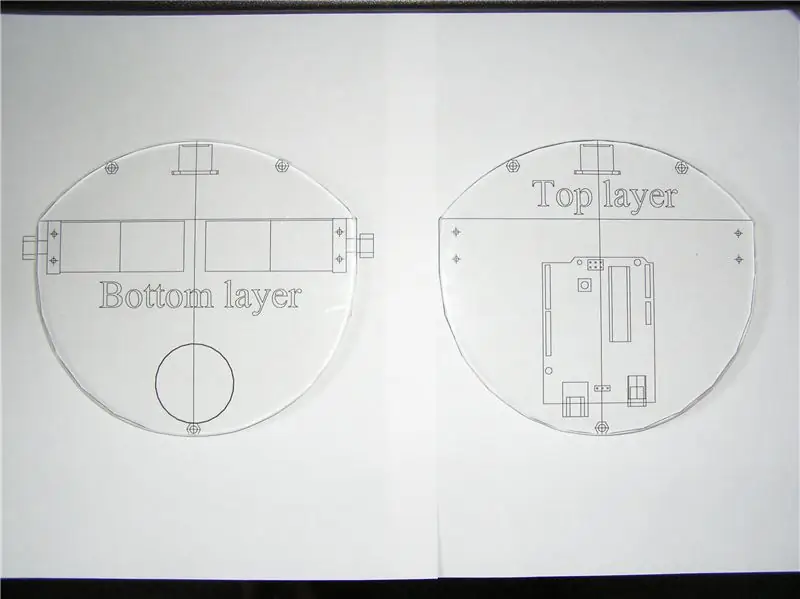


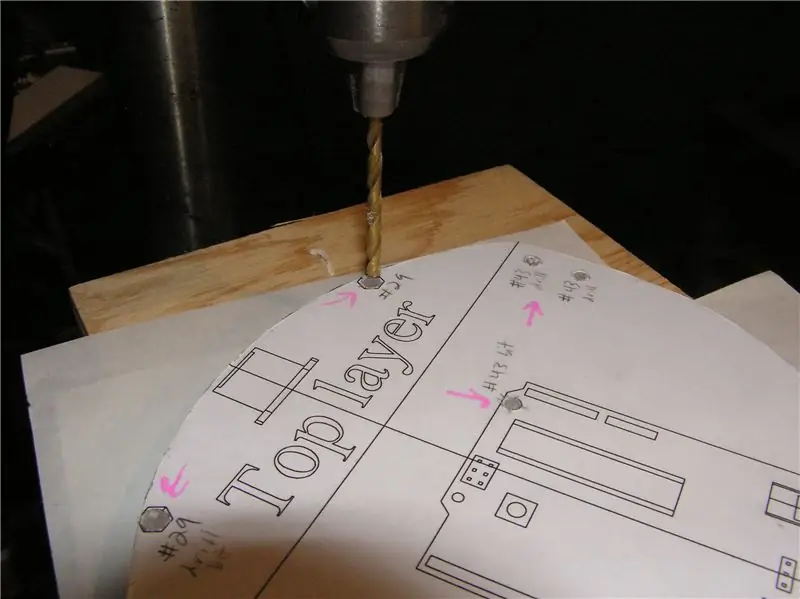
Okej, nu när du har samlat alla nödvändiga delar som krävs för att bygga Walbot är det dags att komma igång. Först och främst måste jag varna dig för att användningen av olika elverktyg kommer att vara nödvändig. Jag kommer inte att gå in på korrekt användning av dem eftersom jag antar att du redan vet hur du gör detta; Jag tar inget ansvar för några dumma misstag, som att klippa av fingret på bandsågen, som du gör. Du har blivit varnad! För att börja har jag gjort det mesta för dig! JIPPIE. Det skulle inkludera ett par månaders resaerch och design för detta projekt, vilket bör göras för alla robotar du planerar att bygga själv efter detta. Jag gjorde en 3D -modell av Walbot i ett gratisprogram som heter SketchUp by Google (tack Google), du kan ladda ner min modell av walbot från Google 3D -lager här (notera: det kan finnas vissa skillnader i motortypen och några av komponenter saknas som kretsskyddet ovanpå Arduino, ledningar … Jag uppdaterar modellen när jag har tid). Steg 1: Ladda ner Word -dokumentet för skär- och borrguiden här och skriv ut den. När den har skrivits ut, se till att den är 6 "bred och 5,5" lång. Skär nu av den extra nedre halvan av otryckt på papper så att du har en mall som är cirka 8 1/2 "x 6" och använd någon form av lim eller halvfast lim eller dubbeltejp för att montera båda mallarna på Lexan -arket. Steg 2: Klipp ut Lexan -basen med bandsågen, följ mallinjen så nära som möjligt. För att göra det enklare, skär den lilla avlastningsslitsen längs omkretsen för att frigöra området du arbetar på utan att behöva oroa dig för att bladet ska bindas upp. När du är klar kan du använda lite sandpapper för att jämna ut kanterna om dina snitt inte blev perfekta. Steg 3: Över vid borrpressen, använd en #29-borr för att göra hålen för 8-32 avstånd, och en #43 borr för att göra hålen för 4-40 skruvstorleksmotorns lagerblock och avstånd för Arduino. Var noga med att använda lite WD-40 eller vatten som smörjmedel för att hålla polykarbonatet (Lexan) kallt. Valfritt: det finns inte på mallen, utan för att göra saker snyggare om du har en stor 1 "förstnerbit eller andra stora borrkronor, är det användbart att borra ett hål precis där de två linjerna korsar det översta lagret. Detta gör att ett område kan kanalisera ledningar från det översta lagret till det nedre lagret. Jag gjorde det på min och det är vad du kommer att göra se på bilden, men det är inte nödvändigt. Steg 4: Använd den 4-40 kranen du köpte i uppsättningen, knacka försiktigt på hålen som du borrade med borr #43. Använd sedan 8-32 kranen för att göra samma sak för de tre hålen du borrade för avstånden med borr #29. Om du inte vet hur man träder material med en kran, lär dig hur du gör här. Jag använder en sladdlös borr, men det rekommenderas inte om du bara är nybörjare. Steg 5: Ta bort borr- och skärmallarna med hjälp av goo gone eller annan limborttagare och tvätta lexan fritt från alla fingeravtryck och fett.
Steg 3: Montera roboten



Nu är det dags att sätta ihop roboten med hjälp av de saker som vi köpte tidigare och baserna du gjorde förra steget. Steg 1: Skruva in 8-32 tums avstånd på de 3 hålen som du borrade och gängade. På bilden lägger jag tillfälligt lock på ändarna på avstånden eftersom de är för långa, men jag rekommenderar att du skär av dem som ett Dremel-verktyg. Steg 2: Placera den övre Lexan-basen på avstånden och använd 8- 32 skruvar du har, fäst toppen på avstånden. Obs! Att försöka trä in metallskruvar i plast kan vara svårt, för att göra det lättare, gnugga lite paraffin (ljus) vax på trådarna och de ska gå smidigt in. Steg 3: Nu skulle det vara en bra tid att löda ledningar och kondensatorer till motorerna, gå hit för att ta reda på hur man löder kondensatorer till motorerna. Steg 4: Fäst lagerblocken på motorerna med hjälp av de 2-56 skruvarna du fick. Se till att använda de 2 horisontella hålen så att hjulen är inriktade parallellt med varandra (om du sätter skruvarna vertikalt kan växelhuvudet vicka lite fram och tillbaka, men tillräckligt för att det inte ska kunna gå rakt). Steg 5: Det ska finnas tillräckligt med utrymme för att stå lagerblocken vertikalt och skjuta/vicka dem på plats mellan de övre och nedre lagren. Montera dem nu på plats genom att sätta i och skruva in alla 4-40 kepsskruvar i respektive hål. Steg 6: Ta nu LV-MAX ekolodsmodulen och löd 4 trådar på den genom AN, RX, +5 och GND -hål. Hitta eller gör nu en 90 graders monteringsfäste för den. Jag använde en kvarvarande bit Lexan, skar en remsa 1 "x 2", värmde den i en liten ugn tills den var smidig och böjde en 90 graders vinkel i mitten. Sedan kan du antingen borra några fler hål i fästet, motsvarande monteringshålen i ekolodsmodulen, för att montera det; eller så kan du bara använda lite dubbelsidigt klibbigt skum; eller använd kardborreband för att montera den på fästet och fästet på robotens bas. Steg 7: För min Walbot använde jag gamla Cpasella -hjul och lät göra anpassade nav för dem på en svarv. Så det betyder att om du får hjulen och naven från dellistan kommer din robot att se lite annorlunda ut. Om du kan hitta/göra lättare hjul med en 3 mm borrning, uppmuntrar jag dig att göra det. Hur som helst, ta hjulet och montera navet på det med skruvarna som de tillhandahåller, och fäst det sedan på 3 mm motoraxeln med hjälp av lim eller epoxi. Steg 8: Montera Arduino-kortet på den övre basen med 4-40 skruvarna. Om du kan få några korta 4-40 avstånd som är bäst att använda, om inte bara använda några brickor eller en liten halmdel för att höja den från den övre basen några millimeter. Steg 9: Fäst 9Volts batteri och 2 AA batteri hållare till sina respektive platser med kardborreband. Jag använder kardborreband eftersom det är starkt men ändå låter dig ta bort dem när de behöver ladda upp. 9Volt ska monteras på den övre nivån framför Arduino. De 2 AA -batterihållarna ska gå bakom motorerna (titta bara på 3D -modellen i SketchUp för att se vart allt tar vägen). En snabb notering om batterierna, se till att du använder 1,2 volt AA laddningsbara celler (de flesta laddningsbara NiMH är 1,2 V), om du använder standard 1,5 volt alkalier som kan skada motorerna eftersom de inte är märkta för 9 volt (6 batterier * 1,5 volt = 9 där som 6*1,2 = 7,2 volt) Steg 10: Dags att lägga till "tredje hjulet" AKA-caster AKA hälften av en pingisboll eller annan glatt yta som är ungefär lika stor som en pingisboll. Ta en av de två sakerna som nämns ovan och dela den i två, du kan använda ditt favoritklyvningsverktyg vare sig det är hacksåg eller giljotin … Nu återstår bara att fylla det med något som varmt lim (det är vad jag använde) och hålla det på bottenlagrets bas. Du kan se på bilden där jag lade mitt, det spelar ingen roll egentligen bara det ger stöd för de andra två hjulen. Steg 11: Klappa dig själv på ryggen, du gör ett bra jobb och du är mer än halvvägs. Till elektroniken!
Steg 4: Lägga till den elektriska hjärnan
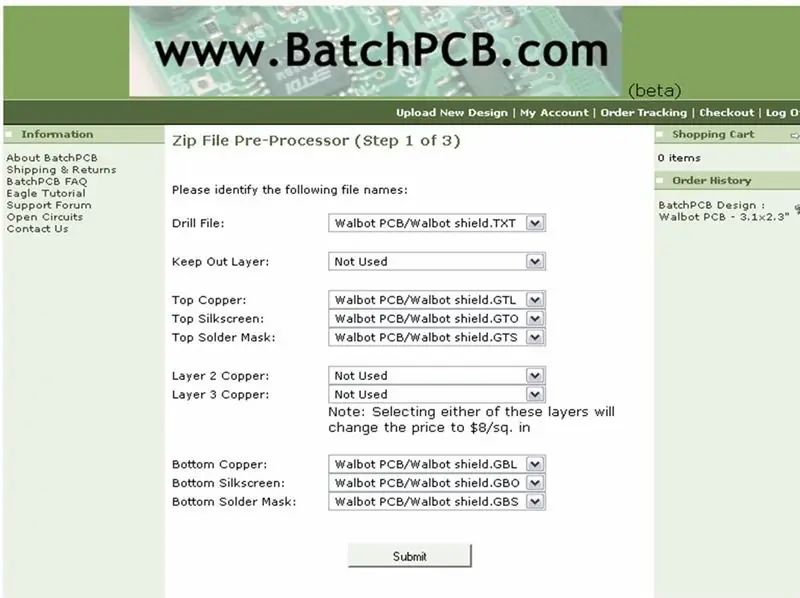
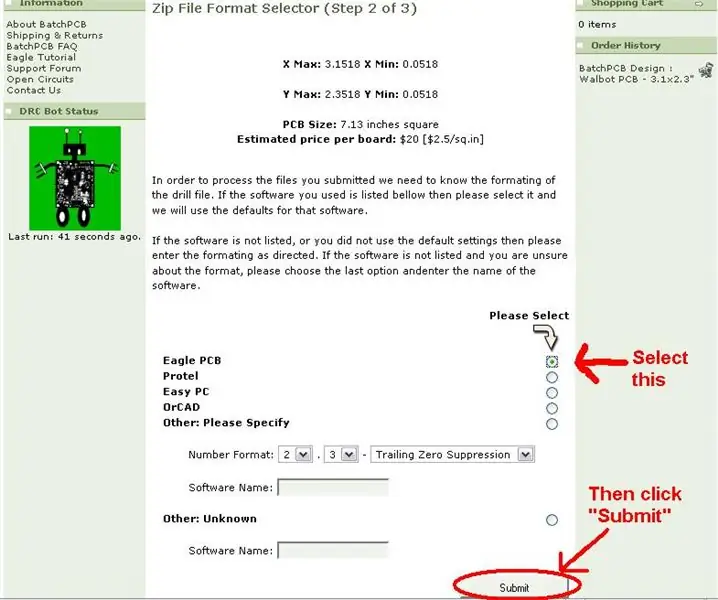
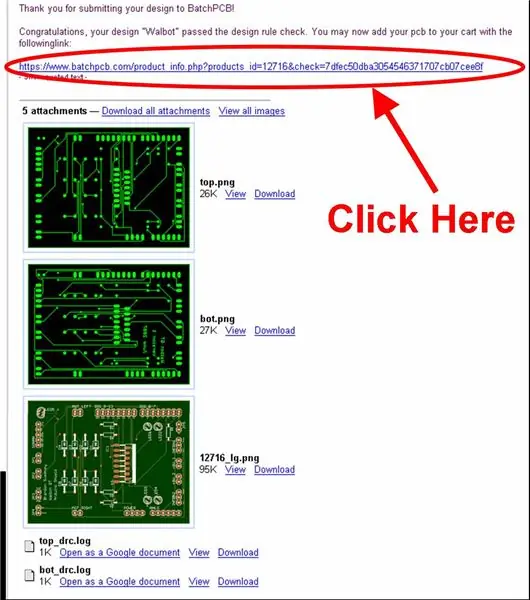
OK, så du är klar med den mekaniska delen av det här projektet, dags att ge franken-roboten sina hjärnor! Du ser i steg ett jag hänvisade dig till detta steg för kretsskärmen. Arduino i sig kan inte göra någonting för denna robot förutom process- och utdata i en hög (1) eller låg (0) 0-5volts signal. Dessutom kan mikrokontroller inte leverera saker som motorer och reläer den höga ström som de kräver. Om du försöker driva en motor med Atmega168 är troligtvis allt du får rök och ett gratis fyrverkeri. Så hur ska vi då styra ut växellådsmotorer du kanske frågar? Surveyyyyy säger- H-Bridge! Jag tänker inte spendera tiden här för att förklara exakt vad en H-Bridge är, om du vill lära dig mer om dem gå hit. För närvarande är allt du behöver veta att en H-Bridge tar en hög eller låg signal från en mircocontroller, och driver våra motorer från AA-batterierna som ger den spänningskälla. Kretsskärmen som Arduino -samhället kallar dem, kommer att vara ett kretskort (tryckt kretskort) som kommer att vila ovanpå Arduino och anslutas till det med huvudstiften. Till denna sköld kommer vi att lägga till komponenter som L298 H-Bridge, några lysdioder och ultraljudsgivartrådar. Återigen har jag gjort det mesta för dig genom att spendera timmar på att göra ett kretskort av vår kretssköld i ett PCB CAD -program som heter Eagle. För att få din helt egen professionellt tillverkade kretssköld gå till BatchPCB. BatchPCB är en shoot off av Spark Fun Electronics, och de är specialiserade på att ta små beställningar från människor som du och jag till ett mycket rimligt pris. Skapa sedan ett konto där så att du kan beställa min sköld och hämta sedan https://www.instructables.com/files/orig/FSY/LZNL/GE056Z5B/FSYLZNLGE056Z5B.zip Gerber Zip File (även längst ner på denna bild set) som innehåller de 7 gyllene filerna de behöver: GTL, GTO, GTS, GBL, GBO, GBS och TXT borrguide. Titta på de två bilderna nedan som en referens, men i princip klickar du på "Ladda upp ny design" i den övre uppgiftsrutan på webbplatsen, och därifrån hittar du och laddar upp hela Zip -filen och kontrollerar sedan bilden för att se till att alla lager är på den plats de behöver vara, klicka på skicka, välj sedan Eagle PCB -bubblan och skicka sedan igen. Det skickar dig och ett e -postmeddelande som säger att det passerade DRC -boten och det kommer att ha en länk som du kan klicka för att lägga till den i din kundvagn, sedan är det bara att beställa den. Det kostar ungefär $ 30 och tar cirka 1-2 veckor beroende på när du skickar det till dem och vilken frakt du får. Om du redan är bra på elektronik och tror att du kan göra din egen på en prototypplatta (jag gjorde detta tillfälligt), eller om du gillar att etsa dina egna kretskort, fortsätt, men jag diskuterar inte hur man gör det här eftersom det kommer att slösa tid och utrymme. Om du väljer att göra din egen kan du få bara schemat här, det är lite trångt och rörigt så var försiktig. Åh, och en extra lapp på kretskortet, det har några av mina silkscreen -graffiti där, så tro inte att killarna på PCB -fabriken skrev Chuck Norris -fakta på ditt kretskort! Så låt oss spola framåt ungefär en vecka och anta att du håller i kretskortet just nu … Steg 1: Se till att hålen för Arduino -rubrikerna är i linje med hålen för huvudstiften på skärmen. Nu som ett resultat av mitt fel måste du böja några av stiften på L298 H-bron bakåt så att de kommer att fina i hålen på skölden. Förlåt för det. Värm upp ditt lödkolv och gör dig redo för en större lödning! Om du inte vet eller är rostig på hur du löder, kolla in den här sidan av Spark Fun. Steg 2: Löd de manliga huvudstiften till brädet. För att se till att de passar bra föreslår jag att du först sticker in de manliga rubrikerna i Arduino och sedan sätter över skölden över dem; och lödda dem. Steg 3: Löd nu L298 H-bron till skärmen och resten av komponenterna (lysdioder, polariserade kontaktstift, motstånd och dioder). Kretskortet bör vara ganska självförklarande om vart allt tar vägen, på grund av silkscreen -skiktet ovanpå. Alla dioder är 1N5818, och se till att matcha randen på dioden med randen på silkscreen. R1 och R2 är 2,2K motstånd, R3 och R4 är 47K motstånd och R5 är 10K motstånd. Lysdioderna 1 och 3 är gröna för att indikera att motorerna går framåt och lysdioderna 2 och 4 är röda för att indikera att motorerna går bakåt. Lysdiod 5 är hinderindikatorn och visar när ekolodet tar upp ett hinder i den programmerade gränsen. De extra bygelplatserna finns för att ge oss möjlighet att uppdatera Walbot med olika sensorer i framtiden. Steg 4: Om du löd kablarna direkt till kortet, hoppa sedan över steg 5. Om du använder de polariserade kontaktstiften hoppar du över DETTA steg. Lödning av trådarna direkt till skölden är inte lika snyggt utan mycket snabbare och billigare. Du bör nu ha 4 ledningar för båda motorerna, 4 ledningar från dina AA -batterier och 4 ledningar som kommer ut från ekolodet. Låt oss göra batteripacken först. Se den andra bilden för ett diagram över var trådarna ska lödas. Nu när det är klart, löd de vänstra motorkablarna till de MOT_LEFT -märkta hålen på kretskortet och de HÖGRE motortrådarna till MOT_RIGHT -hålen (ordning spelar ingen roll, vi kan fixa det med programvara senare). För ekolodet ska det finnas små etiketter framför SONAR -hålen på kretskortet. Matcha din GND -kabel med GND -hålet, 5V -kabeln till VCC -hålet, RX -kabeln till Enab -hålet och AN -kabeln till Ana1 -hålet. Du bör sedan vara klar med trådarna! Steg 5: Om du använder de polariserade kontaktstiften för trådarna på kortet och inte vet hur du använder dem, läs sedan om dem här. Löd nu i alla manliga polariserade kontakter till motsvarande antal hål. Titta på diagrammet nedan för att se var krympstiftet ska fästas i hålen, så att de ligger i linje med bilden. Gör sedan det polariserade kontakthuset för vänster och höger motortråd, det spelar ingen roll vilken ordning ledningarna går i så länge som vänster går till MOT_LEFT och höger till MOT_RIGHT (vi kan fixa vilken väg roboten går i programvaran). Slutligen gör ekolodstrådarna och se till att du ställer in / orienterar ledningarna så att din GND -tråd gör till GND -hålet, 5V -kabeln till VCC -hålet, RX -kabeln till Enab -hålet och AN -kabeln till Ana1 -hålet. När du väl har krympt, trådat och anslutit dem ska du vara klar med trådarna! Steg 6: Nu måste du kunna driva Arduino med ditt 9Volt (dess riktigt 7,2 volt) batteri. Använd 9Volt -klämkontakten, öppna strömuttaget och löd den POSITIVA RÖDA WIRE TILL CENTER -fliken och löd den svarta gorundtråden till fliken som går till den yttre metalldelen. Detta är avgörande för att se till att mitten / innerhålet är positivt. Om du vänder om detta kommer mikrokontrollern troligtvis inte att göra annat än att värma upp, röka eller explodera. Om du av en slump steker din Atmega168 kan du få en ny här men du måste bränna startlastaren igen. För att ta reda på hur du gör detta, kolla Arduino -forumet. All elektronik borde vara klar med nu! Bara enkla saker kvar nu!
Steg 5: Programmering av Walbot
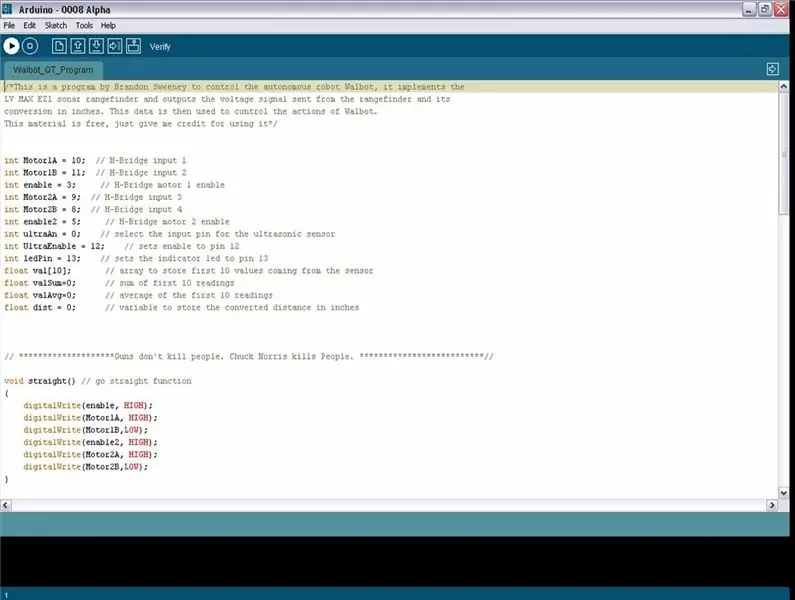
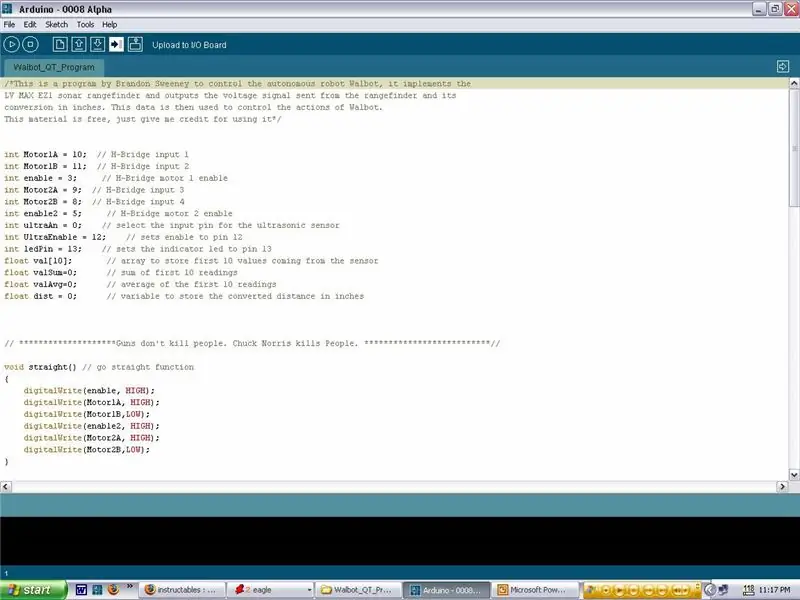

Så du har gjort allt yttre mekaniskt och elektriskt arbete, nu är det dags att lära Walbot att undvika väggar. Ladda ner gratis Arduino -programmet och installera det tillsammans med USB -drivrutinerna i mappen Drivers. Ladda ner programmet jag skrev för Walbot här och öppna det i Arduino -programmet. Därefter vill du kompilera koden genom att klicka på knappen play (sidledes triangel) som säger verifiera till vänster när du håller muspekaren över den. När den är färdig kompilerad använder du en USB -kabel för att ansluta Arduino. Arduino själv kan drivas av USB -kablar reglerade 5Volts. Alldeles bredvid silver -USB -kontakten på Arduino ska det finnas en bygelnål (en liten svart bit plast och metall som ansluter två av de tre stiften som sticker upp), se till att den stiftet är inställt när du driver kortet via USB närmast USB -kontakten (det ska finnas två etiketter under bygeln, höger är USB, vänster ska säga EXT, du vill ha den på USB -enheten för tillfället). Så nu när du ansluter USB -kabeln till Arduino -kortet ska den gröna strömindikatorn under kretskortsskyddet som vi gjort tändas, och den gula indikatorlampan på toppen ska tändas en eller två gånger. Obs! Om den gröna strömlampan på Arduino -kortet inte tänds, ta ut USB -kabeln och kontrollera bygeln igen, och att USB -kabeln är ansluten till din dator! Du borde redan ha sammanställt koden i Arduino -programmet, så klicka nu på uppladdningsknappen och den ska börja ladda upp på Arduino -kortet (du kan se den orange TX- och RX -lampan blinka på Arduino -kortet om detta händer). Om du får ett felmeddelande om att det inte svarar, tryck först på återställningsknappen för Arduino -kortet (den lilla DIP -omkopplaren, efter att du har tryckt på detta har du cirka 6 sekunder på dig att ladda upp koden innan den startas om), om det fortfarande inte fungerar, se till att du har installerat USB -drivrutinerna korrekt (de finns i drivrutinsmappen i den Arduino -mapp du laddade ner). Om du fortfarande inte kan få det att fungera, rådfråga Arduino Forum och be om hjälp, de kan vägleda dig genom vad du behöver göra. Om allt gick bra borde ditt program ha startat upp på cirka 10 sekunder, och om AA -batterierna laddas och installeras ska motorerna slå på och om ekolodet upptäcker något inom 16 tum tänds den gula indikatorlampan och höger hjul kommer att vända riktning i en halv sekund. Du kan nu koppla ur USB -kabeln, byta bygeln till EXT, koppla in strömuttaget och sätt den på marken. Om du har gjort allt rätt hittills, kommer du nu att ha ditt eget hinder för att undvika robot! Om du har några frågor eller kommentarer (eller om jag lämnade något kritiskt som jag förmodligen gjorde) lämnar du bara ett meddelande till mig i kommentarsfältet. Också om du har några robotrelaterade frågor föreslår jag att du går med i Society of Robots Forum som jag är medlem i, och en av personerna där kommer mer än gärna att svara på dina frågor! Lycka till med roboten!
Steg 6: Lägga till infraröda sensorer
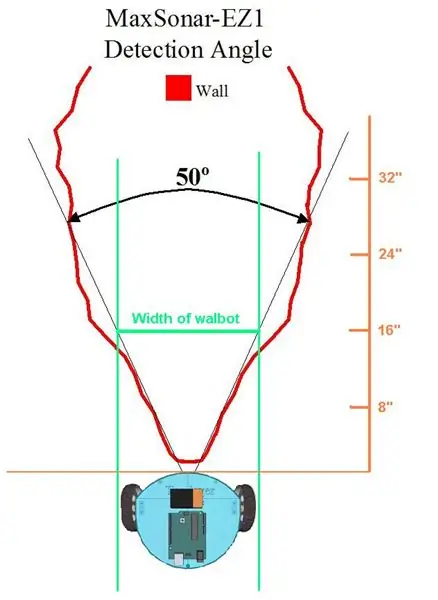
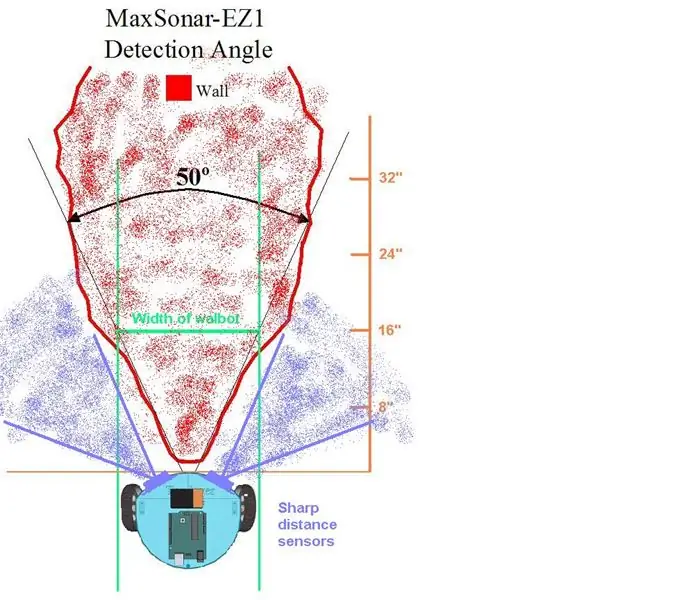

Så nu har du en fungerande robot … men den kan bara svänga åt höger, och den har fortfarande goda chanser att stöta på saker. Hur åtgärdar vi detta? Genom att använda två sidosensorer. Eftersom det skulle bli väldigt dyrt att skaffa ytterligare två ultraljudssensorer, och för att inte tala om överkillning, kommer vi att använda två Sharp GP2Y0A21YK distansmätningssensorer. Dessa är vidvinkel så det ger oss ett större synfält. När vi använde bara ultraljudssensorn var tröskeln 16 tum, det här är mycket utrymme, men det var nödvändigt. Som du kan se på bilden nedan kommer ekolodet att upptäcka ett område på bredden av Walbot när det är cirka 16 tum bort. Men om Walbot var i ett hörn (med väggen till höger) skulle den upptäcka väggen framför men sedan svänga in i väggen till höger och fastna. Men om vi har två infraröda avståndssensorer på båda sidor av ekolodet kan vi praktiskt taget eliminera ekolodets blinda fläckar. Så nu när Walbot går in i ett hörn kan den avgöra: 1. om det finns ett hinder framför och till höger, sväng vänster. 2. om det finns ett hinder framför och till vänster, sväng höger 3. om det finns ett hinder framför, till höger och till vänster sväng. Det finns också något som vi inte har nämnt ännu, och det är varje sensors svagheter. Ekolod använder ljud för att beräkna vad som ligger framför det, men tänk om det pekar på något som inte reflekterar ljud bra, till exempel en kudde? Infrarött använder ljus (vi kan inte se det) för att se om något är framför det, men tänk om det pekar på något målat platt svart? (Skuggan svart är frånvaron av ljus, det reflekterar teoretiskt inte ljus.) Tillsammans kan dessa två sensorer hantera varandras svagheter, så det enda sättet Walbot skulle missa något framför det skulle vara om det var ett svart ljudabsorberande material. Du kan se hur dessa två små tillägg kan hjälpa Walbot oerhört. Nu kan vi lägga till dessa sensorer i Walbot. Step 1. Skaffa sensorerna! Jag lägger länken för att få dem ovanför detta. Jag föreslår också att du får den 3-stifts JST-kabeln för skarpa sensorer eftersom de är ganska svåra att hitta någon annanstans. Hoppa nu över en vecka framåt när UPS -killen levererar dem och låter oss börja jobba. Först behöver du ett sätt att montera dem. Du måste göra en monteringsfäste för dem, jag gjorde min av en remsa av aluminium, men det spelar ingen roll. Du kan försöka kopiera formen på mitt fäste, allt fungerar så länge det passar och håller det på plats. Steg 2: Fäst sensorn på fästet. Skruva loss de övre främre två 8-32 lockskruvarna tillräckligt så att det finns utrymme mellan avståndet och basen. Montera sensorn på plats och skruva ihop den igen. Steg 3: dra ledningarna uppåt. På din PCB -skärm finns två uppsättningar med 3 hål på framsidan av kortet märkta INFRA1 och INFRA2. Löd den röda tråden till hålet märkt VCC (hålet närmast IN i INFRA), löd den svarta tråden till det mellersta hålet och löd den vita tråden till det sista hålet märkt Ana2 eller Ana3 (hål närmast RA i INFRA). Du kan också välja att använda polariserade kontaktstift istället för att löda trådarna direkt på kortet. Steg 4: Ladda ner den här koden som innehåller extrafunktioner med Sharp -infraröda sensorer. Kompilera och ladda upp detta till din Walbot, så ska det vara smartare än någonsin! Obs: Jag har inte haft mycket tid att testa den nya koden, så om någon hittar något fel med den eller ser ett sätt att göra den bättre är det bara att lämna en kommentar.
Rekommenderad:
MP3 -uppspelning av ljud FX -vägg: 12 steg (med bilder)

MP3 -uppspelning av ljud FX -vägg: Skapa en rolig och interaktiv ljudvägg som spelar MP3 -filer med en enkel touch! Vad gör du med en tom vägg? Kan du lägga till några fina bilder på den? Eller täck den med en färgglad husväxt. Vi har till och med sett några människor gömma sig kala väggar bakom boken
3D -tryckt modulär LED -vägg: 6 steg (med bilder)

3D-tryckt modulär LED-vägg: Så här gör du mycket enkelt en LED-vägg med hjälp av 3D-tryckta moduler, 12 mm WS2812 LED-lampor och 38 mm pingisbollar. Men den mekaniska konstruktionen var mycket komplicerad. Istället konstruerade jag ett 3D -modulsystem. Varje modul är 30x30 cm och
Hur man gör en drönare med Arduino UNO - Gör en quadcopter med mikrokontroller: 8 steg (med bilder)

Hur man gör en drönare med Arduino UNO | Gör en Quadcopter Med Microcontroller: Introduktion Besök min Youtube -kanal En Drone är en mycket dyr gadget (produkt) att köpa. I det här inlägget ska jag diskutera, hur gör jag det billigt ?? Och hur kan du göra din egen så här till billigt pris … Tja i Indien alla material (motorer, ESC
Smart grön vägg: 4 steg (med bilder)

Smart Green Wall: Det är ett bra sätt att göra ditt hem grönt och att ha färska växter som: Mint " te med mynta ", spenat, basilika, persilja, samt blommor nära dig för doftande lukt eller att använda i ekologiskt hälsokost. En smart vägg från gammal träskiva
Hur man gör en autonom basketboll som spelar robot med hjälp av en IRobot Skapa som bas: 7 steg (med bilder)

Hur man gör en autonom basketboll som spelar robot med hjälp av en IRobot Skapa som bas: Detta är min post för iRobot Create -utmaningen. Den svåraste delen av hela processen för mig var att bestämma vad roboten skulle göra. Jag ville demonstrera de häftiga funktionerna i Create, samtidigt som jag lade till lite robo -stil. Alla mina
